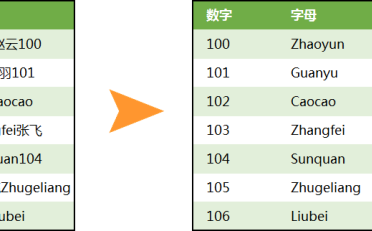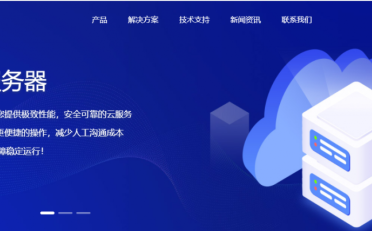哈喽大家好,我是小音~
临近年末,公司要搞各种年终总结,时不时就要开会。
这不,明天要开个大会,有 1000 多个人参加,制作座位表的同事非常头大。
但我向他的工位看过去,却发现他正优哉游哉地喝着茶。
于是我挪到他旁边问:「你不用加急制作座位表吗?」
「明天开会的座位表?我今天刚来就做了呀,分分钟的事儿。」
「1000 多个人诶,你怎么做的啊?」
然Q & 0 / \后,他花了一分钟给我演示M v G F了一遍。
和我一起看看他是怎么做的

用 Word 快速^ # ~ H 6 _ 7制作千人座位表
名单转换成表格
❶ 在 Word 里面按快捷键【Ctrl+A】全选名单,选择【插入】选项卡,点击【表~ 0 W 0 E h % b格】-【文本转换成表格】。

用 Word 快速制作千人座位表
❷ 在弹框中,将「列数」设为「5」(根据会议室列数设置),然后点击【确定】。

用 Word 快速制作千人座位表

用 Word 快速制作千人座位表
美化座位表
❶ 找到【布局】选项卡,在【对齐方式】中选择「水平居中」。

用 Word 快速制作千人座位表
❷ 鼠标【右键】单击表格,选择【表格属性】,点– W w z Q a B击【选项】,勾选「允许调整单元格间距」,在右侧输入「0.6 厘米」。
最H c = ~ 3 L后点击两次【确定】就好啦。

用 Woru \ L ; \ [ 9 . Wd 快速制作千人座位表
最后呈现的效果是这样 ↓

用 Word 快速制作千人座位表
看N + R M @ / p a !起来还不错诶,最重要的是才花了一分钟。
「学到了,以后再也不怕制作座v ` ] ,位表了!」
大家赶紧码起来,制作 10000 个人b ( _ $ i的座位表都不在话下~